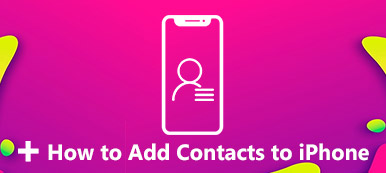Amikor új iPhone-t vásárol, át kell vinnie a névjegyeket a régi iPhone-ról az új iPhone-ra. A legegyszerűbb és leggyorsabb módszer az iCloud használata. Azonban néha a tiéd a névjegyek nem kerültek át az új iPhone-ra az iCloud-fiók következetlensége vagy más tényezők miatt. Ebből a bejegyzésből megtudhatja, miért nem érkeztek zökkenőmentesen a névjegyek az új iPhone-ra, és hogyan lehet ezt 4 hatékony módszerrel kijavítani!

- 1. rész: Miért nem mentek át a névjegyeim az új iPhone készülékre?
- 2. rész: A névjegyek javításának legjobb módszerei nem kerültek át az új iPhone készülékre
- 3. rész: 3 további módszer a névjegyek javítására, amelyek nem kerültek át az új iPhone készülékre
- 4. rész: GYIK a névjegyekről, amelyek nem kerültek át az új iPhone készülékre
1. rész: Miért nem mentek át a névjegyeim az új iPhone készülékre?
A névjegyek új iPhone készülékre történő átvitelének előnyben részesített módja az iCloud használata. Ha azonban nem tudja használni az iCloudot a névjegyek normál átvitelére, akkor ennek okai lehetnek, például egy másik fiók használata vagy rossz hálózat. A következő három fő okot soroljuk fel. Ebből a három szempontból kijavíthatja azt a problémát, hogy a névjegy nem került át az új iPhone-ra.
Nincs elég hely az iCloudban: Ha az iCloud-terület nem elegendő, előfordulhat, hogy a mobiladatok, például a névjegyek már nem szinkronizálódnak az iClouddal. Ez megakadályozza, hogy névjegyeket vigyen át új iPhone készülékére.
Az iCloud-fiókok következetlenek: Ha az iCloud-fiók, amelybe a két eszközön bejelentkezik, inkonzisztens, a névjegy nem vihető át az új iPhone készülékre.
Ezért, amikor bejelentkezik az iCloudba egy új iPhone-on, ügyeljen arra, hogy ugyanazt a fiókot használja.
Gyenge hálózati minőség: Ha a hálózati minőség gyenge, előfordulhat, hogy nem tudja átvinni a névjegyeket az új iPhone készülékre. Gondoskodnia kell arról, hogy a két mobiltelefon hálózati minősége stabil és jó legyen a kapcsolatok továbbításakor.
2. rész: A névjegyek javításának legjobb módszerei nem kerültek át az új iPhone készülékre
Ha nem tudja az iCloud segítségével áthelyezni névjegyeit régi iPhone-járól egy újra, Apeaksoft iPhone Transfer az a hatékony eszköz, amelyet érdemes kipróbálni. Ez a kiváló eszköz biztonságosan átviheti a névjegyeket iPhone-ról iPhone/PC/Mac-re. A névjegyekről/zenékről/fotókról is biztonsági másolatot készíthet, hogy több tárhelyet szabadítson fel iPhone készülékén. Ezenkívül az Apeaksoft iPhone Transfert kapcsolattartó asszisztensként használhatja névjegyek hozzáadásához, törléséhez, módosításához és visszaállításához.
1. Adatvesztés nélkül vigye át a névjegyeket iPhone-ról egy új iPhone készülékre.
2. Lépjen kapcsolatba az asszisztenssel az egyéni/csoportos névjegyek szerkesztéséhez, például hozzáadáshoz, törléshez, biztonsági mentéshez és visszaállításhoz.
3. Támogatja a különböző fájlok PC/iOS/iTunes rendszerrel történő szinkronizálását egyetlen kattintással.
4. Adjon meg egy csengőhang-készítőt, amellyel egyedi csengőhangot hozhat létre iPhone-jához.
1 lépésTöltse le ingyenesen az Apeaksoft iPhone Transfer alkalmazást eszközére, és indítsa el közvetlenül. Vegye figyelembe, hogy ha Windows rendszert használ, le kell töltenie az iTunes legújabb verzióját. Ezután csatlakoztassa iPhone-ját és számítógépét egy szokásos USB-vel.

2 lépésHa iOS 13 vagy újabb verziót használ, a művelet megerősítéséhez meg kell adnia a jelszót az iOS-eszközön. Miután megérinti a Bízzon gombot, újra meg kell adnia a jelszót.
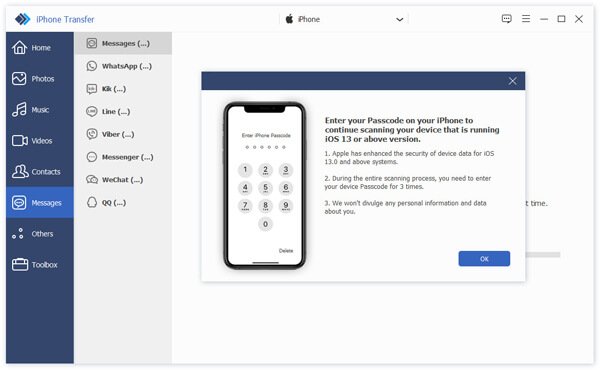
3 lépésA sikeres csatlakozás után kattintson a gombra Kapcsolat gombot a bal oldali eszköztáron. Megtekintheti az összes névjegyet, és kattintson a bal oldalán található jelölőnégyzetre Név az összes kapcsolat ellenőrzéséhez.
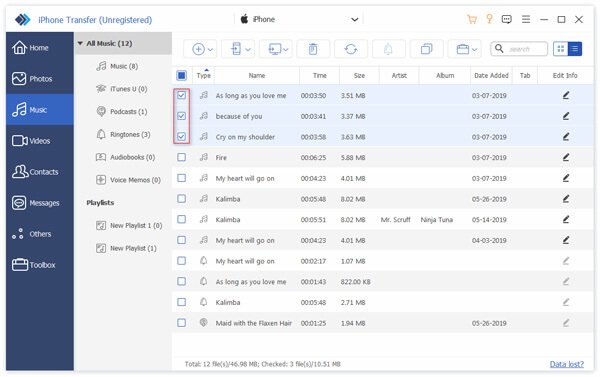
4 lépésVégül kattintson a gombra Exportálás eszközbe gombot az új iPhone kiválasztásához. Ezután átviheti a névjegyeket egy régi iPhone-ról az új iPhone-ra.
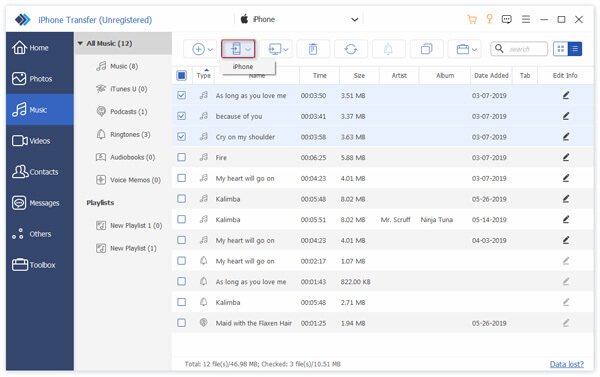
3. rész: 3 további módszer a névjegyek kijavítására, amelyek nem kerültek át az új iPhone készülékre
A fenti legjobb módszerek mellett kipróbálhatja ezt a három módszert annak a problémának a megoldására, hogy a névjegyek nem kerültek át az új iPhone-ra. De lehet, hogy ezek a módszerek nem oldják meg sikeresen a problémát, de ki is próbálhatod.
1. javítás: Ellenőrizze az iCloud-fiók konzisztenciáját
Csak akkor tudja megfelelően szinkronizálni a névjegyeket az egyik iPhone-ról a másikra, ha ugyanazzal az iCloud-fiókkal jelentkezik be. Ezért a következő lépéseket kell követnie annak ellenőrzéséhez, hogy a két eszköz ugyanabba az iCloud-fiókba van-e bejelentkezve.
1 lépésTovább beállítások mindkét iPhone-on.
2 lépésA profilban kattintson rá a profiladatok megtekintéséhez, és válassza ki iCloud a listából.
3 lépésMost ellenőrizheti, hogy a két iPhone ugyanabba az iCloud-fiókba jelentkezik-e be. Ha nem, jelentkezzen be újra ugyanabba a fiókba.
Ezt követően megteheti névjegyek visszaállítása az iCloudról iPhone-ra hogy lássa, megoldódott-e a probléma.
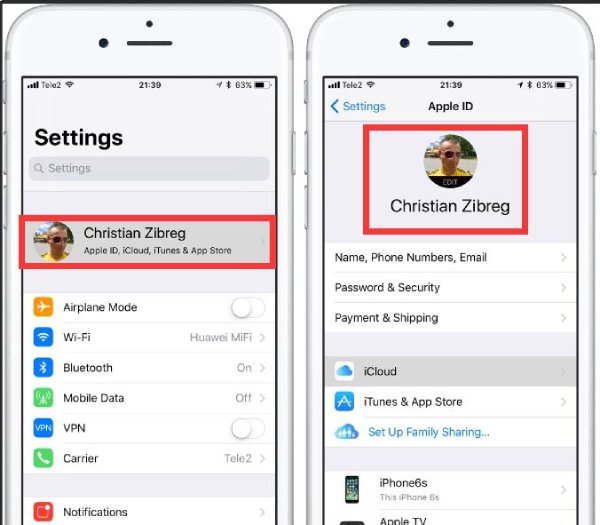
2. javítás: Kapcsolja be a Névjegyeket az iCloud beállításaiban
Ha nem kapcsolja be a névjegyet az iCloudban, a névjegy nem került át az új iPhone készülékre. Ezért fontos ellenőrizni, hogy az átvitel előtt kinyitották-e.
1 lépésOldja fel két iOS-eszközét, és indítsa el beállítások. Ezután érintse meg a sajátját Név a menüből.
2 lépésMost meg kell érintenie a iCloud gombot a listából.
3 lépésAz utolsó lépés az, hogy bekapcsolja a Kapcsolat az iCloudban, hogy engedélyezze a megfelelő felhőszinkronizálást, és javítsa ki a névjegyet, amely nem került át egy új iPhone-ra.
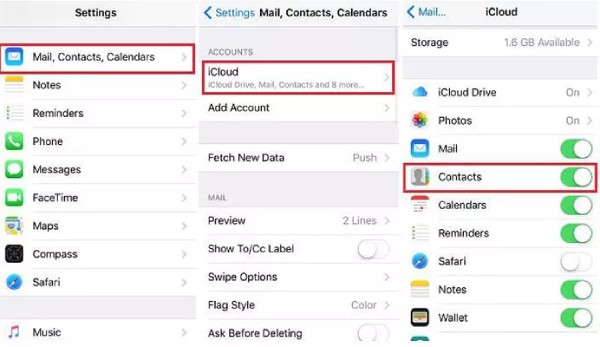
3. javítás: Állítsa vissza a hálózati beállításokat
A névjegyek átalakítása az új iPhone készülékre sikertelen lesz, ha a hálózati kapcsolat instabil az átvitel során. Győződjön meg arról, hogy mindkét iPhone Wi-Fi-hálózata stabil, mielőtt sikeresen továbbíthatók. Itt vannak a hálózat visszaállításának lépései.
1 lépésKi kéne nyitni beállítások iPhone-ján, és koppintson a gombra Általános gombot a listából.
2 lépésÉrintse meg a vissza gombot a Általános ablak.
3 lépésMeg kell érintenie a Hálózati beállítások visszaállítása gombot, hogy kijavítsa azokat a névjegyeket, amelyek nem kerültek át az új iPhone készülékre.
Itt van a teljes útmutató a hálózati beállítások visszaállítása az iPhone készüléken
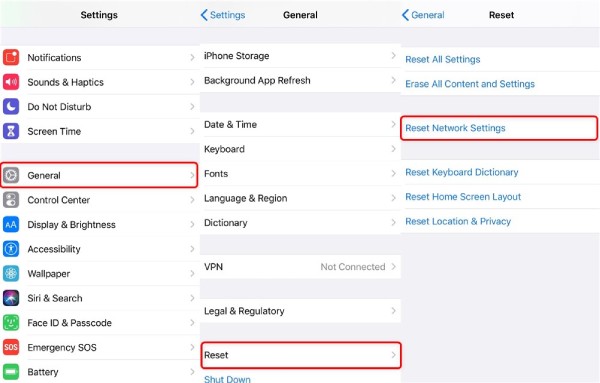
4. rész: GYIK a névjegyekről, amelyek nem kerültek át az új iPhone készülékre
1. Átvihetek névjegyeket iPhone-ról Androidra?
Természetesen. A Google-fiók segítségével átviheti a névjegyeket iPhone-ról Android-eszközére. További módszerekért iPhone névjegyek szinkronizálása Android rendszerrel, itt ellenőrizheti őket.
2. Hogyan lehet visszaállítani a törölt névjegyeket az iPhone-on?
Ha a törlés előtt biztonsági másolatot készített a névjegyekről az iCloudon, akkor könnyen visszaállíthatja a névjegyeket az iCloudból.
3. Új iPhone vásárlásakor át kell váltanom SIM-kártyára?
Az eredeti SIM-kártyát áthelyezheti az új iPhone készülékbe. Ha másik szolgáltatót szeretne váltani, kicserélheti az új SIM-kártyát az új iPhone-hoz.
Következtetés:
Amikor azzal a problémával találkozik, hogy az Ön a névjegyek nem kerültek át az új iPhone-ra, nem kell aggódnia, mert a fenti 5 módszer segítségével könnyedén megoldhatja a problémát. Még ha továbbra sem tudja használni az iCloudot névjegyek átvitelére, használhatja a legjobb alternatívát a névjegyek sikeres átviteléhez az új iPhone készülékre – Apeaksoft iPhone Transfer.